WO Mic中文版是一款可以让手机编程麦克风的软件,可以将手机与电脑进行连接,然后变为一个麦克风软件,与其他人进行交流,解决了电脑没有收音装置的问题,还是非常实用的,大家感兴趣的可以下载下来使用,软件已经为中文版。
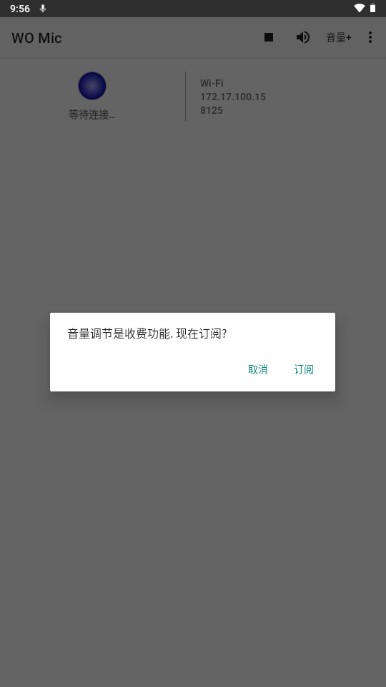
womic怎么用?womic连接教程
1、手机端的操作
我们先来看一下手机端的操作。womic在手机端的操作并不复杂,安装软件并打开软件,然后点击右上角“三角形”的按钮。
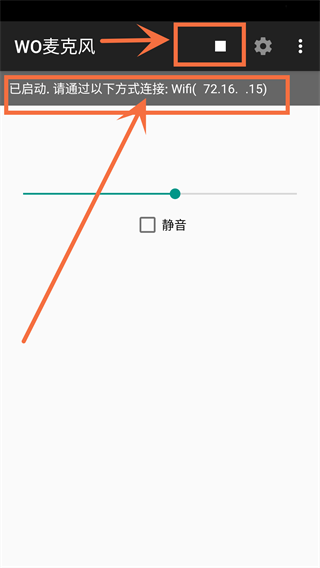
此时,手机端就已经准备好了。可以看到右侧有一个IP地址,记住这个ip地址,后续会在电脑端用到这个ip地址。
2、电脑端的操作
电脑端下载这款应用软件并安装。在它的安装过程中需要注意的一点是,需要根据自己电脑的操作系统版本选择相应的虚拟驱动,这里一定不要选错了,尤其是要注意区分32位和64位版本,否则的话会造成无法与手机连接的情况。
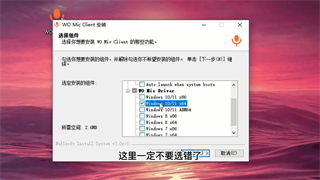
安装完毕之后打开这个软件,可以看到它的界面是非常简洁的,点击【连接】打开Womic的连接窗口,可以看到它的连接类型有4种,分别是蓝牙、USB、Wifi和Wifi直连。在正常情况下,我们选择Wifi这种类型即可,因为这种方式非常灵活。
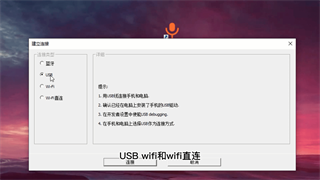
接下来,在右侧输入刚刚在手机端显示的那个IP地址,确保无误之后点击底部的【连接】按钮即可完成手机与电脑的连接。
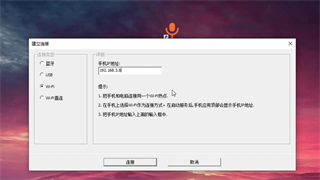
此时,只要在手机上说话,就可以将声音传到电脑上了。我们右键点击任务栏上的【语音】图标,再点击【声音】,选择【录制】,可以看到Womic已经开始工作了,当我们对着手机说话时,声音就会通过手机传输到电脑中,就像真正的麦克风设备一样!
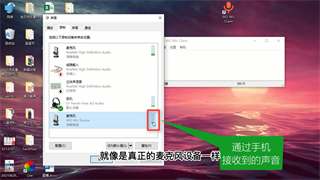
总体来说,利用womic让手机充当电脑的麦克风还是非常实用的,而且在连接的过程中几乎没有任何延迟,并且音质也不错,没有杂音。需要注意的是,在使用Wifi连接的时候,一定要保证womic的手机端和电脑端要处于同一个网络之中。
以上就是今天为大家分享的womic连接教程,希望对大家有所帮助。
WO Mic使用教程
1、电脑先安装前两个软件后要重启电脑,手机安装第三个软件,
2、手机运行wo mic软件,点击右上角的“开始”,如果有弹出啥信息框都点允许或者同意
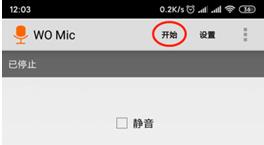
3、用USB数据线连接电脑和手机,然后用电脑打开软件
4、电脑端软件界面点击Connection菜单的Connect
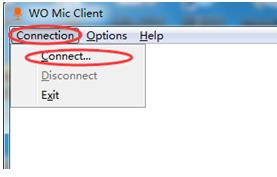
5、弹出的窗口中选中USB,然后点击OK按钮
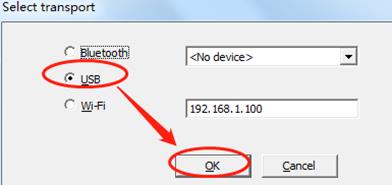
6、查看手机端界面,出现已连接即可。
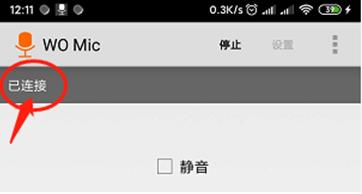
7、如果出现错误信息框,如下图,则检查下USB是否连接好,重复按上面步骤操作
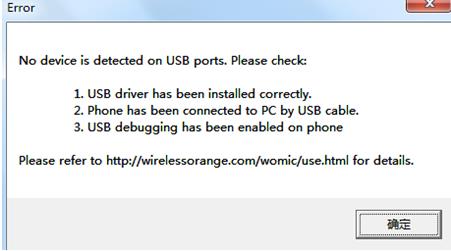
注意事项
USB 传输
我们建议尽可能使用 USB 传输,因为它比无线连接更可靠。它还具有更低的延迟和更高的比特率。要使用 USB 连接,请执行以下操作:
通过 USB 数据线连接您的手机和 PC。
在 Android 手机上启用 USB 调试。
在 PC 上,为您的手机安装正确的 USB 驱动程序。您可以咨询您的供应商。
如果一切顺利,您的手机将被识别为一个名为“ADB Interface”的USB设备:
按Windows + X并单击弹出菜单中的设备管理器。
在设备管理器中,转到通用串行总线设备。
在列表中,您应该会找到类似ADB Interface的内容。
在手机上配置并启动服务器
在手机上 启动WO Mic 。在启动服务器之前,您可以转到“设置”以配置您喜欢的内容。
音源选项
有 5 种麦克风模式。由于不同的 Android 手机硬件和 OEM 定制,您的手机可能不支持所有模式。甚至有些支持,它们可能与此处描述的效果不同。因此,请以以下模式描述为提示,并探索手机上的每种模式以选择合适的模式。
默认。电话嵌入式麦克风。
麦克风模式 1. 如果你想使用外接有线耳机,试试这个。
麦克风模式 2. 如果与其他模式有回声,请尝试此操作。
麦克风模式 3. 如果您要在远距离或嘈杂的环境中讲话,请尝试此模式。
后置麦克风。如果您想更好地捕捉背面的声音,请尝试此操作。
运输选项
选择您想要的交通工具。每次运输的要求:
USB 传输。ADB 接口应如 3.1.1 所述;否则将报告无法检测到设备。
蓝牙。如果您还没有这样做,请将您的手机与计算机配对。在手机和电脑上打开蓝牙。
无线上网。在手机和电脑上打开 Wi-Fi 并将它们连接到同一个热点。
Wi-Fi 直连。在手机上打开 SoftAP 并将 PC 连接到此 AP。
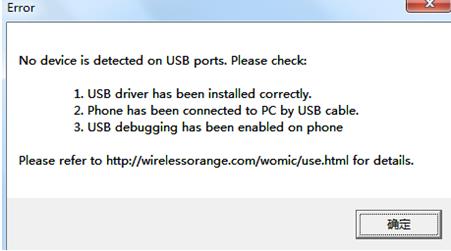
软件特点
1、无需任何费用的无线麦克风
2、可以与 PC 上的任何程序一起使用,就像 REAL 麦克风一样
3、非常短的延迟
4、易于配置和使用
5、支持 PC 重启时自动重新连接
6、支持多种连接方式:USB、蓝牙、Wi-Fi和Wi-Fi直连
7、音频格式:48000 采样率,每采样 16 位,单声道
使用场景
1.集会演讲必备,不再需要话筒,有了这款扬声器就够啦。
2.用于公告信息,可用于铁路,广播,学校,地铁,机场等各种场合。
3.拟物化的话筒设计风格就像手握真实的麦克风





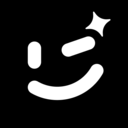
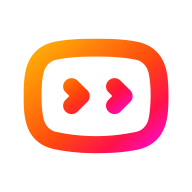

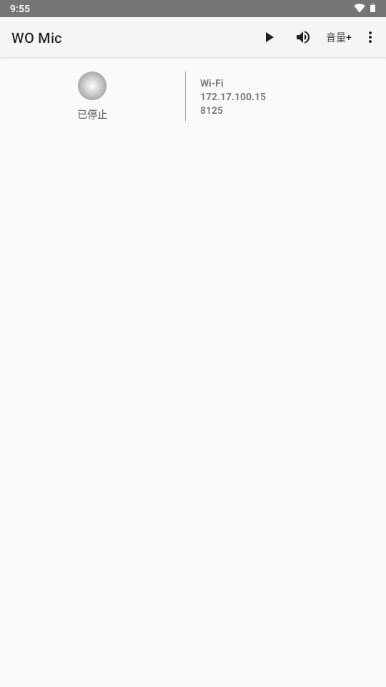
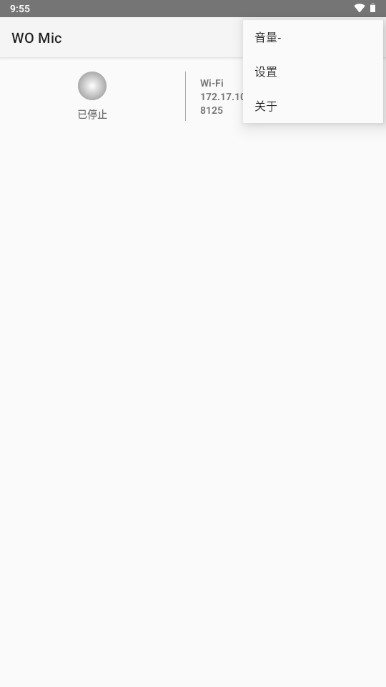
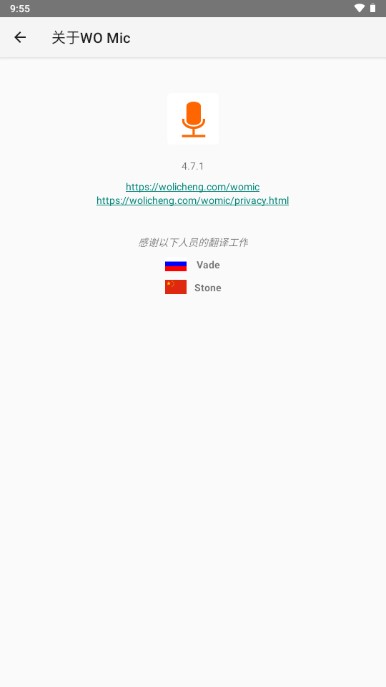
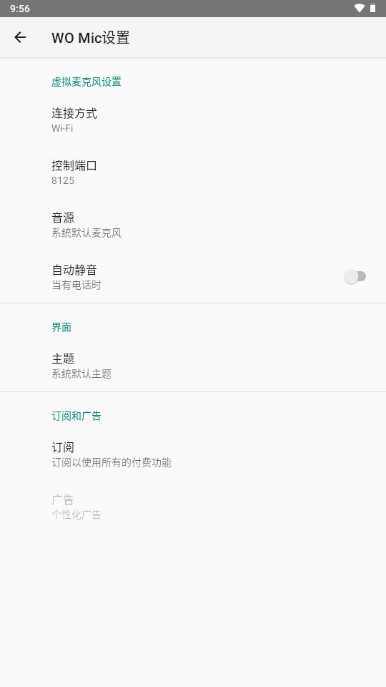
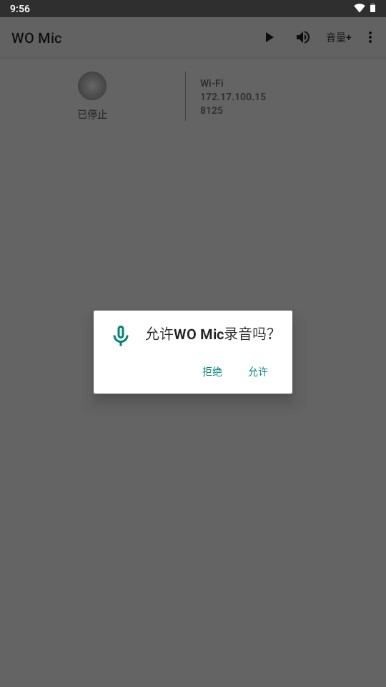
 音乐魔石app下载2025最新版v1.0 安卓版
音乐魔石app下载2025最新版v1.0 安卓版
 央视少儿APP最新版本下载2025v2.6.3 官方手机版
央视少儿APP最新版本下载2025v2.6.3 官方手机版
 麻雀短剧分销平台app(麻雀Matrix)v1.6.1 安卓手机版
麻雀短剧分销平台app(麻雀Matrix)v1.6.1 安卓手机版
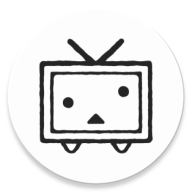 n站漫画下载(ニコニコ動画)v8.19.0 安卓中文版
n站漫画下载(ニコニコ動画)v8.19.0 安卓中文版
 爱豆音乐手机客户端v1.0.0 安卓版
爱豆音乐手机客户端v1.0.0 安卓版
 蚁淘短剧平台下载2025安卓版v1.0.0 最新版
蚁淘短剧平台下载2025安卓版v1.0.0 最新版
 bgm猫手机版v1.0 安卓版
bgm猫手机版v1.0 安卓版
 BiliBili哔哩哔哩国际版app最新版本2025v3.28.0 安卓中文版
BiliBili哔哩哔哩国际版app最新版本2025v3.28.0 安卓中文版
 tiktok极速版手机版(TikTok Lite)v38.5.2 中文免费版
tiktok极速版手机版(TikTok Lite)v38.5.2 中文免费版
 小果繁星APP安卓版v2.0.12 最新版
小果繁星APP安卓版v2.0.12 最新版
 小狐狸星辰仓下载2025最新版本v5.0.47 安卓版
小狐狸星辰仓下载2025最新版本v5.0.47 安卓版
 腐宝FM助眠软件下载2025最新版v1.1 安卓版
腐宝FM助眠软件下载2025最新版v1.1 安卓版
 漫画星球-好看的热门漫画最新最全免费appv5.5.24 安卓版
漫画星球-好看的热门漫画最新最全免费appv5.5.24 安卓版
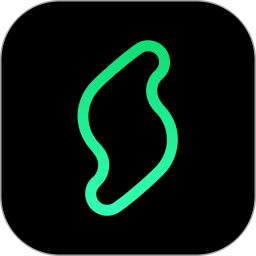
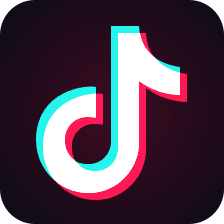




 婴儿助眠软件大全
婴儿助眠软件大全 拍1080p视频效果好的相机软件
拍1080p视频效果好的相机软件 华为pura x主题壁纸软件
华为pura x主题壁纸软件 ai生成短剧软件大全
ai生成短剧软件大全 内置仓库源影视盒子推荐
内置仓库源影视盒子推荐 人像美化软件免费
人像美化软件免费
热门评论
最新评论